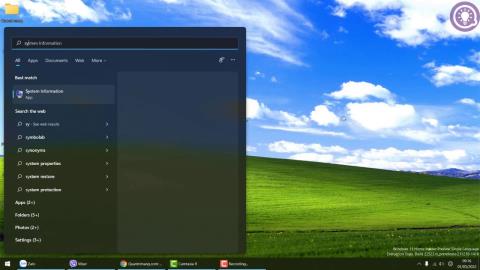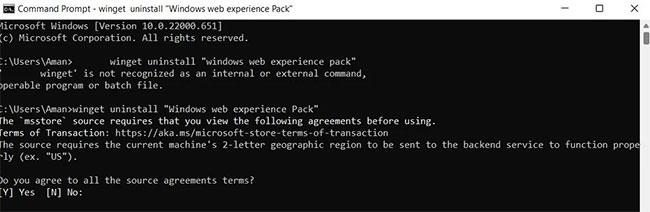Коли щось змушує ваш комп’ютер постійно використовувати ЦП на високому рівні, це не є гарною новиною для системи. Високе використання ЦП не тільки споживає багато системних ресурсів, але й уповільнює роботу комп’ютера. Якщо ви досліджували та виявили, що корінь проблеми лежить у віджетах Windows, вам може бути цікаво дізнатися причину цього та як її виправити.
Віджет Windows відображає різноманітну інформацію, зокрема прогнози погоди, новини, результати тощо. Але якщо він споживає багато ресурсів ЦП, спробуйте наведені нижче рішення.
Що спричиняє високе використання ЦП у віджетах Windows?
Навіть недорогий ПК з ОС Windows може запускати кілька програм одночасно без будь-яких проблем. Кожна запущена програма споживає деяку потужність ЦП . Але якщо певна програма споживає багато ресурсів ЦП, щось не так із цією програмою.
Коли програма має високе споживання ЦП у Windows, це може призвести до збоїв і уповільнення роботи системи. Для віджетів Windows причиною може бути багато програм, що працюють у фоновому режимі, або пошкодження файлу підтримки віджетів Windows.
Виправити проблему високого використання процесора Windows Widgets дуже легко. Давайте детально перевіримо всі рішення.
1. Оновіть Windows або відкотіть останнє оновлення
Windows періодично випускає нові оновлення, і кожне оновлення містить покращення продуктивності та виправлення помилок. Високе споживання ЦП віджетами може бути спричинене тимчасовою помилкою. У цій ситуації може стати в нагоді оновлення системи .
І навпаки, причиною може бути нещодавно встановлене оновлення Windows. Неправильні оновлення можуть спричинити різноманітні проблеми, зокрема високе споживання процесора системними програмами. Якщо ви вважаєте, що це може бути причиною проблеми, вам потрібно буде відкотити оновлення .
2. Вимкніть віджети на панелі завдань
Наступне рішення — вимкнути віджети на панелі завдань. Ви можете зробити це, виконавши наведені нижче дії.
Крок 1. Відкрийте налаштування .
Крок 2: Виберіть Персоналізація на лівій панелі екрана.
Крок 3. Клацніть на панелі завдань .
Крок 4. Вимкніть перемикач біля Віджетів.
Перевірте, чи це вирішує проблему.
3. Виконайте сканування SFC
Перевірка системних файлів, також відома як SFC, — це вбудована утиліта Windows, яка сканує та відновлює пошкоджені системні файли. В операційній системі Windows перевірка системних файлів пов’язана із захистом ресурсів Windows і захищає ключі реєстру, папки та важливі системні файли. Це кроки, які потрібно виконати, щоб запустити сканування SFC .
4. Запустіть DISM
Наступним рішенням є запуск DISM . Він скануватиме систему на наявність невідповідностей, які можуть бути викликані різними апаратними помилками або проблемами програм.
5. Повторно інсталюйте Windows Web Experience Pack
Якщо жоден із цих кроків не допоміг, вам доведеться перевстановити Widgets. Ви можете зробити це, виконавши наведені нижче дії.
Крок 1. Відкрийте вікно командного рядка , натиснувши «Пуск » і ввівши «командний рядок» у рядку пошуку.
Крок 2. Введіть наступну команду та натисніть Enter :
winget uninstall "Windows web experience Pack"
Крок 3: Введіть Y і натисніть Enter , щоб підтвердити свій вибір.
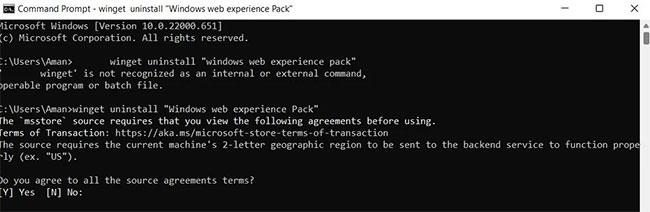
Вікно командного рядка з командами для видалення віджетів
Після завершення видалення вам доведеться перевстановити віджет. Для цього відкрийте Microsoft Store, введіть Windows Web Experience Pack і натисніть Enter. Встановіть пакет у вашій системі.
Сподіваюся, наведені вище рішення допомогли вирішити проблему високого споживання процесора віджетами. Однак, якщо у вас все ще виникають проблеми, ви можете розглянути можливість скидання ПК з Windows .